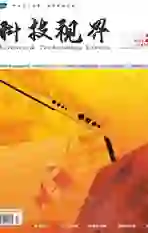Photoshop抠图技法探究
2017-03-14钞小林
钞小林
【摘 要】Photoshop是使用最广最强大的图像合成处理软件,抠图是其图像合成中用途最广的一项功能,而Photoshop也提供了多种抠图工具并结合多种图像编辑技巧,使得不论是边缘清晰还是模糊、简单还是复杂、透明还是不透明的图像均能找到合适的抠取技巧。本文区分多种情况就Photoshop抠图技法做了较深入的探究,旨在为人们提高抠图效率突破抠图技巧提供借鉴。
【关键词】Photoshop 抠图;通道;蒙版;画笔
信息技术的飞速发展给人类工作学习生活的方方面面带来了翻天覆地的变化,图像处理也不例外,不管是矢量图还是位图的绘制和编辑,传统的手工绘图都逐渐被软件制图所取代。Photoshop就是一款功能强大使用最广的图像合成处理软件,抠图是其使用最频繁的一种图像处理技巧,它不仅可以满足专业领域的各种图像抠取合成需要,还可以为我们生活照的换背处理提供方便,所以抠图技巧是我们每个人需要掌握的一项技能。为满足各种抠图需要,Photoshop提供了多种抠图工具,合理使用这些工具不仅可以抠取简单的形状规则的区域或轮廓比较清晰的区域,还可以抠取如毛发等有复杂边缘的图像,以及透明图像等。本文就各种特征的图像的抠取技巧进行了较深入的探究,以期为人们实现高效抠图提供借鉴。
1 轮廓清晰又不透明图像的抠取
针对这类图像,抠图时要考虑轮廓是否规则,简单还是复杂。规则轮廓可用选框工具或多边形套索工具抠图,而不规则轮廓的图像则要用磁性套索工具、魔棒及快速选择工具实现图像的抠取,当然可采用更精确的抠取方式——钢笔绘制路径并适当羽化的方式,这种抠取方式往往会使边缘显得更自然,将此图像导入后会与新的环境色更加融合。而且这些方法简单易学、操作快捷,非常高效,即使非专业人员也很容易上手,常常用于生活照片更换背景等。
2 轮廓复杂但不透明图像的抠取
复杂轮廓的图像最典型的就是毛发,这类图像如果用普通的选区工具或钢笔等绘制路径的工具去抠取,显然是力不从心的。这时候我们可以考虑用“调整边缘”或“通道”+其他的混合抠取方法。“调整边缘”相对比较简单,效果也还不错,适合初学者使用,而“通道”+其他的混合抠取方法,涉及的技法灵活多变,较难掌握,但几乎可以抠取任何复杂轮廓的图像,而且可以做到精准到位,一般适合专业人员使用。下面以抠取带毛发的人物图像为例分别介绍两种抠图方法:
2.1 “调整边缘”法(适用于CS5以上版本):
首先用选区工具尽可能准确地选取图像轮廓,然后选择选区工具选项栏的“调整边缘”按钮或【选择】/【调整边缘】命令,打开“调整边缘”对话框,再按以下步骤设置相应参数:①在“边缘检测”对话框设置合适的半径(通过反复显示半径、调整半径取得较合适的值,并通过选择“智能半径”选项使毛发区域显示较大半径,而尽可能减小清晰轮廓处的半径),再通过调整半径或涂抹半径来进一步精确选区边缘,去除环境光,最终使毛发尽可能多地选取进来,而其他清晰轮廓处的半径则达到尽可能的小;②调整边缘相关选项设置:设置适当的平滑参数和羽化参数以免抠取的图像边缘粗糙或生硬(尤其是毛发的显示对边缘的柔和度要求较高),再设置适当的“移动边缘”参数值以减少环境光的影响;③输出相关选项设置:首先选择“净化颜色”参数减少环境色影响,然后单击输出到“新建带有图层蒙版的图层”按钮,回到图层调板,选择图层蒙版,显示黑白视图,并用白色画笔工具将应该显示的区域出现的灰度抹掉,比如由于前面调整半径产生的轮廓线以内的半透明部分,再用黑色画笔将不应该显示的区域的灰度去掉,比如由于前面调整半径产生的轮廓线以外的半透明部分。然后删除图层蒙版并将蒙版应用到图层,并锁定图层的透明信息,进一步用黑色画笔大胆地刷头发轮廓区域,会发現原来隐藏的一些散的头发丝会被显示出来。如果经过这一系列的处理后,毛发边缘仍然断丝较明显,还可以用主直径为1px的画笔来补画一些发丝。
2.2 “通道”+其他的混合抠图法:
用这种方法抠图通常需要按如下步骤操作:①在通道调板挑选通道,选择标准为抠取图像较黑而周围环境较白的黑白对比明显的通道,尤其是边缘部分黑白分明者为首选。对于带有毛发的图像来说要考虑尽量选择头发的成分较完整且黑白分明的通道;②复制通道:将挑选出的颜色通道拖拽至新建按钮完成通道复制,这时复制出的通道为alpha通道,它是为方便载入选区或存储选区而复制的;③调节色阶:选择复制的alpha通道,单击【图像】/【调整】/【色阶】命令,在“色阶”对话框调节黑色、白色及中间色的色阶值,尽量使要抠取的图像变黑(尤其是毛发),而尽量使背景变白,尤其是轮廓线的边缘部分抠取图像与背景尽量不要粘连;④载入选区:按住Ctrl键单击复制的alpha通道缩览图,将图像载入选区(有时需要反选),回到图层调板,按Ctrl+J将选区内的图像复制为新的图层即可。
一般情况下,按照以上步骤使用通道就可以较好地实现图像抠取,但有时用以上步骤抠取的图像还会存在轮廓处的像素丢失,或背景没有完全去掉等情况,这时还可以进一步通过“调整边缘”的方式使轮廓更加清晰和完整,如果还不够如意,可再用将其输出到“新建带有图层蒙版的图层”的方法,用画笔对蒙版进行修饰(具体方法见2.1“调整边缘”法),使轮廓更加清晰,更加完整,同时去掉一切多余的像素,这样就可以完美地抠取到相应的图像了。
3 半透明图像的抠取
半透明图像的抠取方法与以上复杂轮廓的图像抠取方法类似,既可以用“调整边缘”的方法来抠取,也可以用以上“通道”+其他的混合抠图法。不过用“调整边缘”的方法适用于背景较纯的图像抠取,如果背景较复杂,使用此法有可能会保留一些原有背景成分,而使抠取的图像与新的背景不够融合。所以在背景较复杂的情况下,建议使用“通道”+其他的混合抠图法(具体步骤见上2.2“通道”+其他的混合抠图法),一般情况下都能完美地实现图像抠取。需要注意的是使用“通道”+其他的混合抠图法抠取半透明图像时,选取通道的标准不是以黑白越分明越好,而是以灰度变化较细腻较丰富的通道为好;还有调节色阶时,要以尽可能使灰度变化丰富为好,而不是黑白分明为好。
综上所述,在抠图前应该仔细分析要抠取的图像特征,即边缘是否清晰,是否复杂,时有存在半透明状态,然后选择适合于该图像的抠取方式。当然在选用抠图方法时还要考虑图像的用途、输出要求以及抠图者的专业水平。对输出要求较高的图像建议使用通道+画笔等混合抠图法,而对输出要求不高或边缘不太复杂的图像可采用选区工具抠图法,但对边缘复杂或存在半透明区且背景复杂的图像来说,至少应该选用“调整边缘”的方法,有时也必须使用通道+画笔等混合抠图法。
[责任编辑:朱丽娜]